1.ifconfig用于查看网络接口的基础配置与流量统计,2.ethtool用于检查物理层连接状态与驱动信息,3.结合ip、netstat、sar等工具可获取更全面的网络状态。判断网络接口是否正常需检查链路状态(link detected: yes)、速度与双工模式匹配、错误包数低、丢弃包数低、冲突为0等指标。常见异常包括链路断开、高错误率、速度/双工不匹配、接口down、无ip或ip错误。自动化监控可通过shell脚本定时检查关键指标并告警,或集成prometheus+grafana、zabbix、elk等专业系统实现数据采集、可视化和实时告警,从而保障生产环境网络稳定。

监控linux网络接口状态,核心在于利用像ethtool和ifconfig这样的命令行工具,它们能直接揭示网卡的工作细节,从连接速度到错误计数,提供你判断网络健康状况所需的一切信息。这就像给网络接口做个体检,快速定位问题。

解决方案
要深入了解Linux网络接口的实时状态,我们通常会用到两个经典工具:ifconfig和ethtool。它们各有侧重,配合使用能提供相当全面的视角。
使用 ifconfig 检查基础网络配置与流量统计
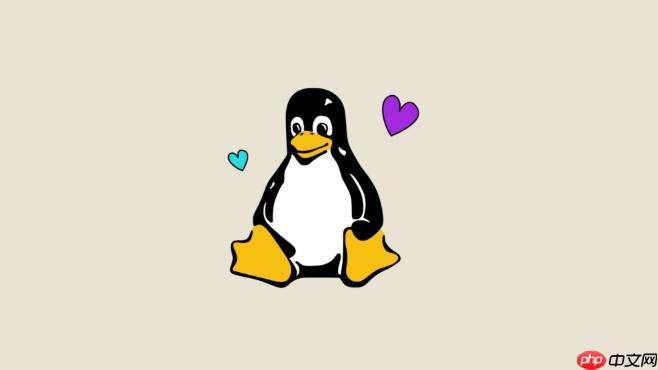
ifconfig 是一个老牌但依然广泛使用的工具,主要用于配置和显示网络接口信息。尽管在一些较新的发行版中,ip 命令已成为首选,但 ifconfig 仍然是许多系统管理员的习惯性选择。
-
查看所有网络接口概览: 直接输入 ifconfig,它会列出所有活动或配置过的网络接口,以及它们的基本信息。
ifconfig
你会看到每个接口(如 eth0, lo)的IP地址、子网掩码、广播地址、MAC地址(HWaddr),以及关键的流量统计数据:RX packets(接收包)、TX packets(发送包)、errors(错误包)、dropped(丢弃包)、overruns(过载包)和 collisions(冲突)。这些数字是判断接口工作是否正常的重要依据。
-
查看特定网络接口的详细信息: 如果你只想关注某个特定的接口,比如 eth0:
ifconfig eth0
这会提供该接口的专属统计,更容易聚焦问题。
使用 ethtool 检查物理层连接状态与驱动信息
ethtool 则更侧重于网络接口的物理层属性,比如连接速度、双工模式、是否链路已建立等,它能直接与网卡硬件交互。
-
检查网络接口的链路状态、速度和双工模式: 这是 ethtool 最常用的功能之一。
ethtool eth0
输出中,你会看到 Speed(速度,如1000Mb/s)、Duplex(双工模式,如Full)、Port(端口类型)、Link detected(链路是否建立,yes 表示已连接,no 表示未连接)。特别是 Link detected: yes 是网络连通性的最直接信号。如果这里是 no,那基本可以确定是网线、端口或驱动的问题。
-
查看网卡驱动信息: 了解网卡使用的驱动程序及其版本有时也很关键,尤其是在排查兼容性问题时。
ethtool -i eth0
这会显示 driver、version、firmware-version 等信息。
-
获取详细的接口统计信息:ethtool -S 可以提供比 ifconfig 更细致的统计数据,这些数据通常由网卡硬件直接提供,对于诊断特定类型的网络问题非常有帮助。
ethtool -S eth0
输出会包含大量的计数器,例如 rx_errors、tx_errors、rx_dropped、tx_dropped,甚至更底层的CRC错误、帧错误等。
将这两个工具结合起来使用,你就能得到一个接口的完整“画像”:ifconfig 告诉你IP配置和基本的流量进出情况,而 ethtool 则深入到物理连接层面,告诉你网线是否插好、速度是否匹配。
除了ethtool和ifconfig,还有哪些工具可以辅助监控网络状态?
当然,在Linux世界里,监控网络状态的工具远不止 ethtool 和 ifconfig。随着技术发展,一些更现代或更专业的工具也变得非常流行,它们在不同层面上提供了更丰富的信息,或者更便捷的查看方式。
一个值得提的是 ip 命令,它是 ifconfig 的现代替代品,功能更强大也更一致。
- ip a 或 ip addr: 显示接口的IP地址、MAC地址、MTU等,类似于 ifconfig 的地址部分。
- ip link: 专注于链路层信息,比如接口状态(UP/DOWN)、MAC地址、MTU。使用 ip -s link show eth0 可以看到详细的接收/发送包、错误、丢弃等统计,这些数据通常比 ifconfig 更准确,并且包含了更多细节,比如 multicast、broadcast 包计数。我个人现在更倾向于用 ip 命令,它的输出格式有时候也更清晰。
再来看看流量统计。
- netstat -i: 也能提供接口的流量统计,包括接收和发送的字节数、包数、错误和丢弃数。虽然信息量不如 ip -s link 那么丰富,但作为快速查看还是挺方便的。
- ss: 这是一个用于查看套接字统计的工具,虽然不是直接监控接口状态,但通过 ss -s 可以快速了解系统当前的网络连接概况,比如有多少TCP连接处于ESTABLISHED状态,这间接反映了网络活跃度。
- sar -n DEV: 如果你需要历史数据或更长时间段的统计,sar(System Activity Reporter)是绝佳选择。它能收集并报告网络接口的活动,包括每秒接收/发送的包数、字节数、错误率等。这对于分析趋势或找出偶发性问题非常有帮助。
- nmon: 这是一个交互式的系统性能监控工具,其中也包含了网络接口的实时流量和错误统计。它以图形化的方式展示数据,对于快速概览系统状态非常直观。
很多时候,诊断一个网络问题,你可能需要组合使用这些工具。比如,先用 ip link 确认接口是否UP,再用 ethtool 检查物理连接,最后用 ip -s link 或 sar -n DEV 分析流量统计中的错误或丢包情况。这就像医生看病,望闻问切,每个工具都是一个诊断器。
如何判断网络接口是否正常工作,常见的异常状态有哪些?
判断网络接口是否正常工作,并非仅仅看它是否“UP”那么简单。这需要结合多个维度的数据,进行综合分析。从我的经验来看,一个健康的网络接口,通常会有以下几个特征:
- 链路状态正常: 使用 ethtool eth0 时,Link detected 应该显示为 yes。这是最基本的物理连接信号。如果这里是 no,那么首先要检查网线、交换机端口,或者服务器的网卡本身是否有问题。
- 速度与双工模式匹配: ethtool eth0 显示的 Speed 和 Duplex 应该与你网络环境(如交换机端口设置)相符。例如,如果交换机端口是千兆全双工,那么网卡也应该显示 1000Mb/s 和 Full。不匹配会导致性能下降,甚至连接不稳定,虽然不一定会直接断开,但效率会大打折扣。
- 流量统计正常:
- 接收/发送包数 (RX packets, TX packets): 应该有持续的增长,如果网络有流量通过,这些数字却停滞不前,那肯定有问题。
- 错误包数 (errors): 无论是接收 (RX errors) 还是发送 (TX errors),这个数字都应该非常低,最好是0。偶尔的几个错误可能无关紧要,但如果错误数持续快速增长,就表明存在问题,可能是线缆质量差、网卡驱动问题、接口配置错误,甚至是网络中的冲突。
- 丢弃包数 (dropped): RX dropped 表示网卡接收到但因各种原因(如缓冲区溢出、系统资源不足)未能处理的包;TX dropped 则是网卡未能成功发送的包。这些数字也应该尽量低。如果 RX dropped 很高,可能意味着服务器处理不过来流量,或者网卡驱动有问题。
- 冲突 (collisions): 在半双工模式下可能会出现,但在全双工模式下,这个数字应该为0。如果全双工模式下出现冲突,那绝对是异常,通常指向双工模式不匹配或硬件故障。
- 过载 (overruns): 表示网卡接收缓冲区溢出。这通常发生在流量突增,或者系统处理能力跟不上时。
常见的异常状态:
- Link detected: no: 最直接的,物理连接断开。原因可能是网线松动/损坏、交换机端口故障、网卡本身损坏、或者网卡驱动未正确加载。
- NO-CARRIER 状态: 同样表示无物理连接,与 Link detected: no 类似。
- 高错误率/丢包率: 即使链路是UP的,但 errors 或 dropped 计数器持续快速增长,这表明数据传输质量很差。这可能由电缆质量差、网卡驱动bug、接口配置错误(如MTU不匹配)、网络拥堵或硬件故障引起。
- 速度/双工模式不匹配: 例如,网卡配置为千兆全双工,但实际协商成了百兆半双工。这会导致性能瓶颈,甚至出现大量冲突。
- 接口状态为 DOWN: 接口被手动关闭(ifdown eth0 或 ip link set eth0 down),或者系统启动时未能正确初始化。需要手动 ifup 或 ip link set eth0 up。
- 无IP地址或IP地址错误: 接口UP但没有分配IP地址,或者分配了错误的IP地址,导致无法进行网络通信。这通常是网络配置(/etc/network/interfaces 或 netplan)问题。
排查这些问题时,我的习惯是先从物理层开始,确保 Link detected 是 yes,然后检查速度和双工,接着看流量统计中的错误和丢包,最后才去检查IP配置和防火墙。一步步来,总能找到线索。
在生产环境中,如何自动化监控网络接口状态并告警?
在生产环境中,手动去敲命令检查每个服务器的网络接口状态显然是不现实的。自动化监控和告警是必不可少的环节,它能让你在问题发生的第一时间就收到通知,而不是等到用户投诉才发现。
一种简单直接的方式是编写shell脚本。你可以利用前面提到的 ethtool 或 ip 命令,结合条件判断来检查关键指标。例如,一个简单的脚本可以每隔几分钟运行一次,检查 Link detected 状态:
#!/bin/bash INTERFACE="eth0" LINK_STATUS=$(ethtool "$INTERFACE" | grep "Link detected:" | awk '{print $3}') if [ "$LINK_STATUS" = "no" ]; then echo "ALERT: Network interface $INTERFACE link is DOWN on $(hostname)!" | mail -s "Network Link Down Alert" your_email@example.com # 也可以触发其他告警,比如发送到Slack或PagerDuty fi # 进阶一点,可以监控错误率 # RX_ERRORS=$(ip -s link show "$INTERFACE" | grep -A 2 "RX:" | grep "errors" | awk '{print $2}') # TX_ERRORS=$(ip -s link show "$INTERFACE" | grep -A 2 "TX:" | grep "errors" | awk '{print $2}') # if (( RX_ERRORS > threshold || TX_ERRORS > threshold )); then # echo "ALERT: High error rate on $INTERFACE!" | mail -s "High Network Error Alert" your_email@example.com # fi
这个脚本可以加入到 cron 任务中定时执行。虽然简单,但在一些小规模场景下非常实用。
更专业的做法是集成到成熟的监控系统。这些系统提供了更强大的数据收集、存储、可视化和告警功能:
-
Prometheus & Grafana: 这是一个非常流行的组合。
- 在Linux服务器上部署 node_exporter,它会自动暴露包括网络接口状态在内的各种系统指标,例如 node_network_up(接口是否UP,1表示UP,0表示DOWN)、node_network_receive_errs_total(接收错误总数)、node_network_transmit_errs_total(发送错误总数)。
- Prometheus 会定时从 node_exporter 拉取这些指标。
- 在 Grafana 中创建仪表盘,将这些指标可视化,比如显示每个接口的实时流量、错误率曲线。
- 在 Prometheus Alertmanager 中配置告警规则。例如,当 node_network_up{device=”eth0″} == 0 持续超过5分钟时,触发告警。或者当 rate(node_network_receive_errs_total[5m]) 超过某个阈值时,发送通知。这种方式非常灵活,可以定义复杂的告警逻辑。
-
Zabbix/Nagios: 这些是传统的IT基础设施监控工具。
- 它们通过代理(Agent)在Linux服务器上收集数据。
- 你可以配置自定义的监控项(Item),执行 ethtool 或 ip 命令,并解析输出结果,将关键数据(如 Link detected 状态、错误计数)提交给Zabbix Server。
- 然后,在Zabbix中设置触发器(Trigger),当这些数据达到预设的异常状态时,触发告警。例如,当 eth0 的 Link detected 变为 no 时,或者 RX errors 在5分钟内增加了100个时,发送邮件、短信或集成到企业IM工具。
-
ELK Stack (elasticsearch, Logstash, Kibana): 虽然ELK主要用于日志分析,但也可以间接用于网络监控。你可以配置系统日志(syslog)将网卡驱动相关的警告或错误信息发送到Logstash,然后存储在Elasticsearch中。通过Kibana创建仪表盘来可视化这些错误事件,并设置Watcher(或使用其他告警插件)来监控特定错误模式并发送告警。
选择哪种方式,取决于你的团队规模、技术栈偏好和对监控的深度需求。但无论如何,自动化监控是确保生产环境稳定运行的关键一环,它将你从被动救火的状态中解放出来,让你有更多时间去思考优化和预防。



















